
In diesem Artikel werden Sie über die Cursoroperationen in vscode sprechen. In diesem Artikel werden nur die Cursoroperationen behandelt, die am engsten mit uns zusammenhängen, also fangen wir an!
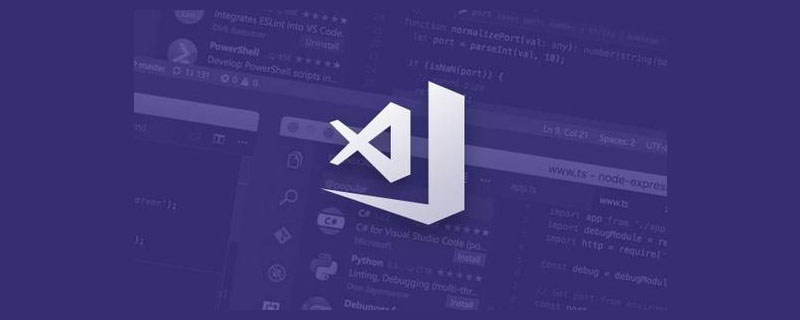
Wir haben nur ein Ziel, lasst uns unseren Slogan rufen: Machen Sie die Entwicklung so reibungslos wie Seide! Die meisten Beispiele im Artikel basieren auf der Mac-Version, da ich ein Mac bin, aber über die Win-Version besteht kein Grund zur Sorge. Wenn Sie die Formation durchbrechen möchten, denken Sie daran: Befehl ist die Strg-Taste .
Wir verwenden die Pfeiltasten jeden Tag, um den Cursor zu bedienen. Tatsächlich nutzen wir viele seiner Techniken auch unbewusst in unserem täglichen Muskelgedächtnis, wie zum Beispiel das Gedrückthalten der cmd-Taste, um zu zu gehen Die erste Zeile der Zeile, aber es ist schwer zusammenzufassen, das Gefühl, von einem Blatt bedeckt zu sein. Lassen Sie mich einen bahnbrechenden Punkt nennen: Granularität. In unserem täglichen Gebrauch haben die Pfeiltasten links und rechts nur ein Zeichen, d. h. Granularität ist ein Zeichen. Wenn wir an das Ende eines Wortes oder Satzes denken, markiert dieser Satz tatsächlich unseren Fokus: Granularität ; Wie funktioniert die Cursor-Granularität? [Empfohlenes Lernen: „vscode-Tutorial“]
Horizontale Richtung
Kombiniert mit den Pfeiltasten
| Körnigkeit | mac | win |
|---|---|---|
| Wörter | Option | Strg |
| Zeile | cmd | nur Pos1/Ende verwenden |
| Codeblock | cmd + Umschalt + | Strg + Umschalt + |
In vertikaler Richtung
| Granularität | mac | win |
|---|---|---|
| Anfang/Ende des Artikels | Cmd + Auf- und Ab-Pfeiltasten | Strg + Pos1-/Ende-Taste |
| Bewegen Sie die aktuelle Codezeile nach oben/unten | Wahltaste + Aufwärts- und Abwärtspfeiltasten |
Hinweis: [In der aktuellen Zeile nach oben/unten bewegen] ist keine Cursoroperation, sondern eine Codeblockoperation (da die Cursoroperation direkt mit dem Pfeil ausgeführt werden kann). Tasten), aber es ist sehr gut geeignet, hier platziert zu werden. Es kann der horizontalen Richtung entsprechen: Zeilen-Cmd-Wortoption; Vertikale Dokument-Cmd-Zeilenoption;
Bedeutungmac
win| Cursorverarbeitung rückgängig machen | Cmd + U | |||||||||||||||||||||||||||||||||||||||||
|---|---|---|---|---|---|---|---|---|---|---|---|---|---|---|---|---|---|---|---|---|---|---|---|---|---|---|---|---|---|---|---|---|---|---|---|---|---|---|---|---|---|---|
|
Erweiterung: Bei der [Auswählen]-Operation muss nur die [Umschalt]-Operation hinzugefügt werden; die Granularität der [Löschen]-Operation ist dieselbe wie bei der Cursoroperation, in der entgegengesetzten Richtung fügen Sie einfach 光标操作实例针对单词的光标移动 想把光标直接移动到整个单词,也就是 function 的前面或后面,你只需按下 Option(Windows 上是 Ctrl 键)和左方向键。 光标移动到行首或者行末 按住 Cmd + 左方向键(Windows 上是 Home 键),就可以把光标移动到了这行的第一列 移动到文档的第一行或者最后一行 按下 Cmd 和上下方向键即可(Windows 上是 Ctrl + Home/End 键) 代码块的移动 Cmd + Shift + (Windows 上是 Ctrl + Shift + ),就可以在这对花括号之间跳转。 当前行上/下移 其他光标操作 撤销光标处理 多光标操作 至此,我们已经了解了单光标的移动,选中(其实就是移动加上 Beispiel für die Cursorbedienung Cursorbewegung für Wörter Wenn Sie den Cursor direkt auf das gesamte Wort bewegen möchten, heißt das , vor oder nach der Funktion, Sie müssen nur die Wahltaste (Strg-Taste unter Windows) und die linke Pfeiltaste drücken.Bewegen Sie den Cursor an den Anfang oder das Ende der ZeileHalten Sie die Befehlstaste + linke Pfeiltaste (Home-Taste unter Windows) gedrückt, um den Cursor an die erste Spalte der Zeile zu bewegen
Bisher haben wir die Bewegung eines einzelnen Cursors verstanden, wählen (eigentlich bewegen plus
Fn verwendet ( Für Beispiel: Der Inhalt vor dem Cursor in der gelöschten Zeile ist [cmd+delete] und der Inhalt nach dem Cursor ist [cmd+fn code>+delete])An diesem Punkt verstehen wir das grundlegende Designkonzept von vscode selbst für Cursoroperationen. Benutzerdefinierte Tastenkombinationen
到此,我们就了解了 vscode 本身对光标操作的基本设计理念啦。 自定义快捷键但如果我们用不惯呢?vscode 自然也不会这么死板,它是支持为行为、也就是我们所说的命令自定义快捷键的,这里说之前困惑过我的一点,就是我们说的创建光标、移动等等对应 vscode 而言其实就是一条内嵌的命令,理解了这个,才好进行自定义,我当初没理解所以一直在想的问题是:我该怎么去翻译我要做的事情。 三步走:找到定义 Eg:为【选择括号内所有内容】的操作绑定 找到定义keyboard Shorycut的地方 找到对应的操作 为操作绑定快捷键 双击-》按下需要绑定的快捷键-》回车确定(按错的话别回车就可以了) 这里多说一句,快捷键其本质就是行为和特定按键【在特定场景下】的绑定,在 vscode 中通过 JSON 进行描述,我们可以通过执行
其中的 而对于高级写法,VS Code 还支持几个基础的操作符。这样我们就能够书写相对复杂的条件语句了。
keyboard Shorycut definiert ist, suchen Sie die entsprechende Operation und binden Sie die Tastenkombination an die Operation. ZB: Binden Sie die TastenkombinationCmd + Shift + ] für die Bedienung von [Alle Inhalte in Klammern auswählen]. Nehmen Sie zum Beispiel
Suchen Sie den Ort, an dem die Tastatur Shorycut definiert ist Suchen die entsprechende Operation🎜🎜 🎜 🎜🎜🎜 ist die Verknüpfungstaste für die Vorgangsbindung🎜🎜🎜Doppelklick – „Drücken Sie die Tastenkombination, die gebunden werden muss –“ Eingabe zur Bestätigung (wenn Sie die falsche Taste drücken, drücken Sie einfach nicht die Eingabetaste)🎜🎜Noch eine Was hier zu sagen ist, das Wesentliche von Tastenkombinationen ist Verhalten und Spezifität. Die Bindung von Tasten [in bestimmten Szenarien] wird durch JSON in vscode beschrieben. Wir können es anzeigen, indem wir 🎜🎜🎜 ist die Verknüpfungstaste für die Vorgangsbindung🎜🎜🎜Doppelklick – „Drücken Sie die Tastenkombination, die gebunden werden muss –“ Eingabe zur Bestätigung (wenn Sie die falsche Taste drücken, drücken Sie einfach nicht die Eingabetaste)🎜🎜Noch eine Was hier zu sagen ist, das Wesentliche von Tastenkombinationen ist Verhalten und Spezifität. Die Bindung von Tasten [in bestimmten Szenarien] wird durch JSON in vscode beschrieben. Wir können es anzeigen, indem wir >Open Keyboard Shortcuts (JSON)ausführen > Wenn wir eine erweiterte Tastenkombination implementieren müssen, sind diese Kenntnisse erforderlich. 🎜🎜 🎜 🎜Attribut |
Bedeutung |
Bemerkungen |
Befehl |
Befehlswert |
🎜 |
Wann |
Unter welchen Umständen wird diese Tastenkombination verwendet? Bindung kann wirksam werden |
🎜 |
Taste |
Tastenkombination |
🎜 | tr> |
wann erfordert mehr Aufmerksamkeit. Alle Werte können Documentation🎜🎜🎜Für fortgeschrittenes Schreiben unterstützt VS Code auch mehrere grundlegende Operatoren. Auf diese Weise können wir relativ komplexe bedingte Anweisungen schreiben. 🎜! Verneinung. Wenn wir beispielsweise eine Tastenkombination binden möchten, wenn sich der Cursor nicht im Editor befindet, können wir !editorFocus verwenden, verwenden Sie ! Negieren. 🎜== ist gleich. Der when-Bedingungswert kann nicht nur ein boolescher Wert sein, sondern auch eine Zeichenfolge. Beispielsweise entspricht resourceExtname dem Suffix der geöffneten Datei. Wenn wir eine Tastenkombination an die js-Datei binden möchten, können wir resourceExtname == .js verwenden. 🎜&& Und-Operator. Wir können mehrere bedingte Werte kombinieren, wenn ich beispielsweise möchte, dass sich der Cursor im Editor befindet und der Editor eine js-Datei bearbeitet, dann kann ich editorFocus && resourcesExtname == .js verwenden. 🎜=~ Regulärer Ausdruck. Wenn ich immer noch das obige Beispiel verwende und feststellen möchte, ob das Dateisuffix js ist, kann ich es auch als resourceExtname =~ /js/ schreiben und es anhand regulärer Ausdrücke beurteilen. 🎜🎜🎜🎜Zusammenfassung🎜🎜🎜 Was das Verständnis von vscode betrifft, ist es kein Allheilmittel, aber ich habe immer das Gefühl, dass das Programmieren selbst langweilig ist . Diese Art der Erkundung ist immer noch notwendig. Glückliche Menschen werden mit Klippen und endlosem Lernen geboren. Lassen Sie mich diesen Teil unseres Beitrags mit den Aufsätzen beenden, die ich damals geschrieben habe: Menschen sind von Natur aus faul, nicht nur oberflächlich. Aber auch in Bezug auf ihre Gedanken ist es fast unvermeidlich, fleißig nachzudenken und Spaß daran zu haben, wenn man ihnen begegnet.总 Am Ende werde ich es zusammenfassen, in der Hoffnung, den Monarchen zu helfen: Verschieben der Granulargröße, mehrere Tastenkombinationen, Anpassungen müssen gebunden werden und die Bedienung der Umschalttaste. 🎜🎜Weitere Informationen zu VSCode finden Sie unter: 🎜vscode Basic Tutorial🎜! 🎜🎜Das obige ist der detaillierte Inhalt vonEs lohnt sich, einige vscode-Cursoroperationen zu verstehen, um die Entwicklung so reibungslos wie möglich zu gestalten!. Für weitere Informationen folgen Sie bitte anderen verwandten Artikeln auf der PHP chinesischen Website!
 vscode
vscode
 So führen Sie Code mit vscode aus
So führen Sie Code mit vscode aus
 Einführung in das von vscode verwendete Framework
Einführung in das von vscode verwendete Framework
 Welche Sprache wird im Allgemeinen zum Schreiben von vscode verwendet?
Welche Sprache wird im Allgemeinen zum Schreiben von vscode verwendet?
 In welcher Sprache kann vscode geschrieben werden?
In welcher Sprache kann vscode geschrieben werden?
 vscode Chinesische Einstellungsmethode
vscode Chinesische Einstellungsmethode
 Einführung in die Verwendung von vscode
Einführung in die Verwendung von vscode
 Der Unterschied zwischen vscode und Visual Studio
Der Unterschied zwischen vscode und Visual Studio